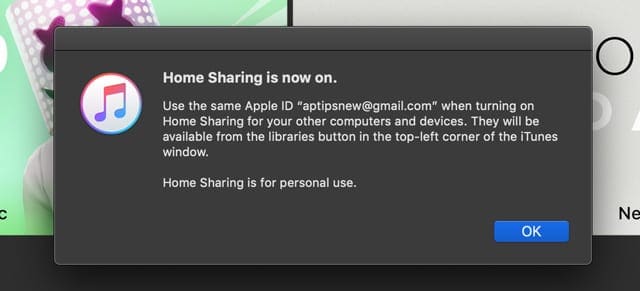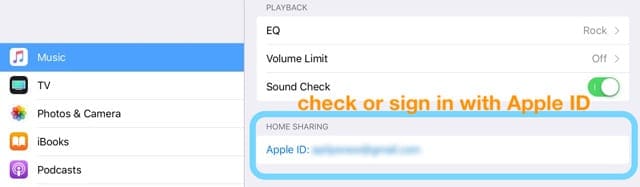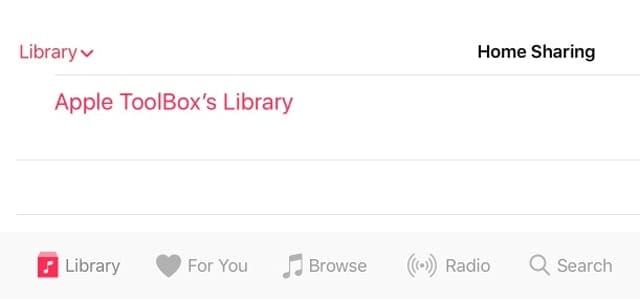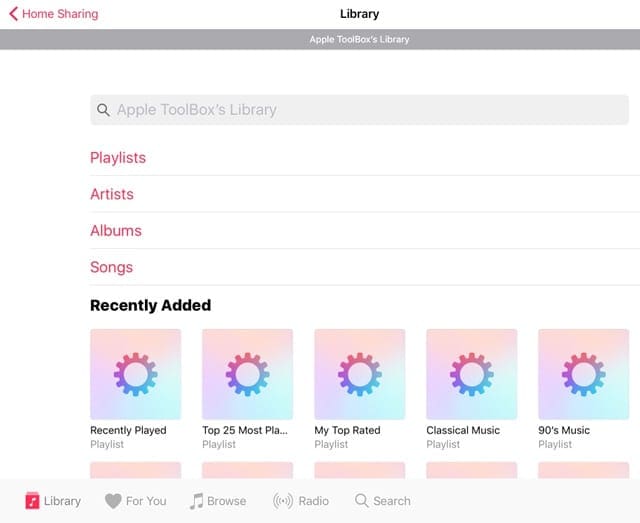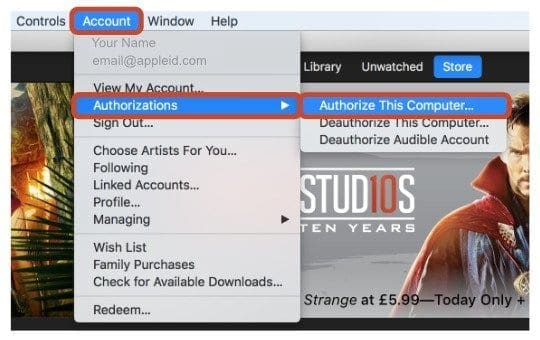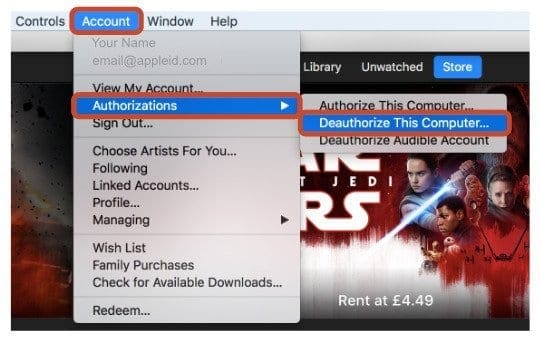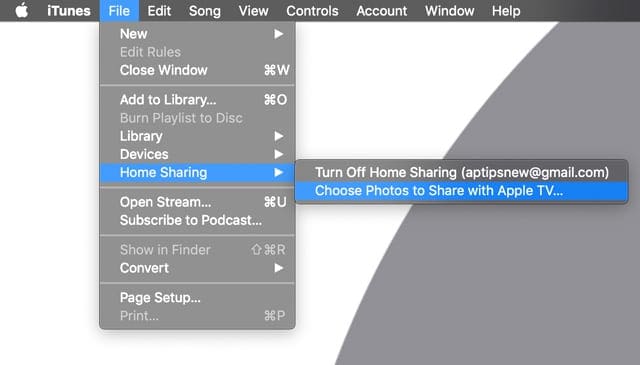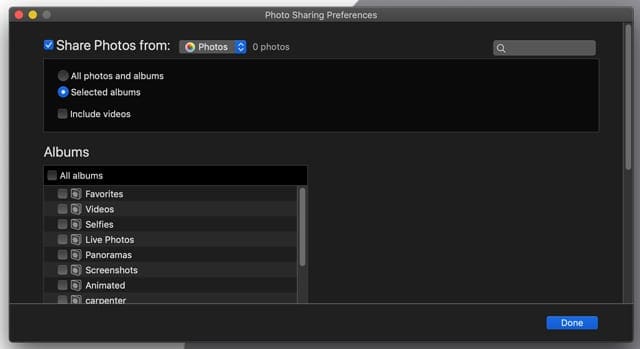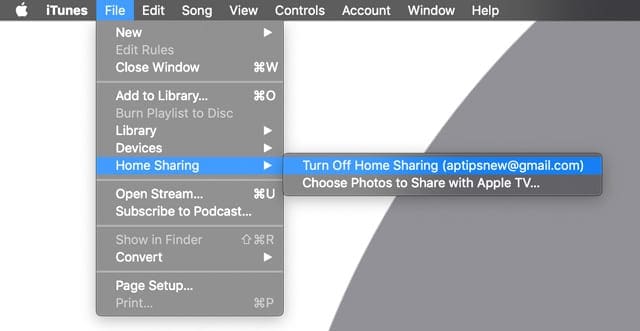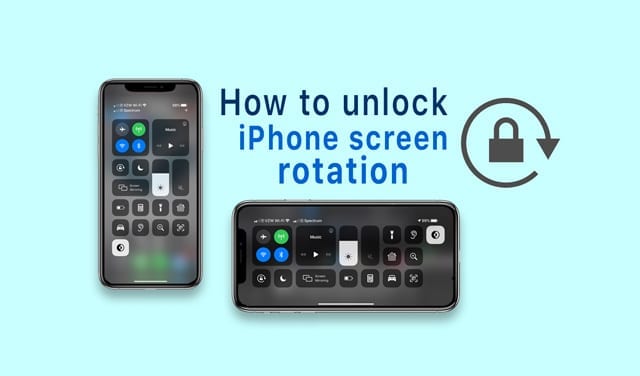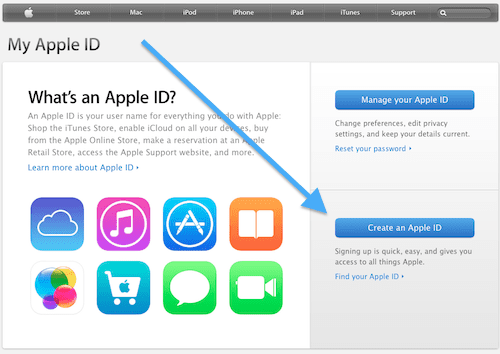iTunes Home Sharing не работает? Как исправить
Быстрые советы 
- Используйте одну и ту же сеть Wi-Fi для всех устройств, с которыми вы хотите делиться библиотеками iTunes.
- Убедитесь, что iTunes открыт, а компьютеры, на которых размещены библиотеки, не спят.
- Войдите в систему с одним и тем же Apple ID на всех устройствах, с которыми вы хотите поделиться.
- Перезагрузите все устройства, включая WiFi-роутер.
- Отключите все брандмауэры или внесите эти входящие соединения в белый список
Статьи по Теме
Что такое iTunes Home Sharing?
Проще говоря, iTunes Home Sharing позволяет вам обмениваться и транслировать всю свою медиатеку iTunes (музыку, фильмы, телешоу, подкасты, аудиокниги и даже фотографии для AppleTV) по беспроводной сети через домашнюю сеть с другим компьютером, Apple TV или любым устройством iOS, например iPad, iPod Touch или iPhone. 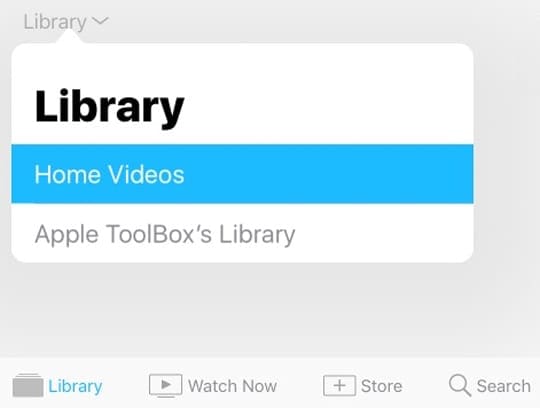
В некоторых случаях у пользователей возникали проблемы с Домашней коллекцией (например, Домашняя коллекция не отображалась в iTunes).
Технические характеристики и требования iTunes Home Sharing
- iPhone, iPad и iPod Touch с iOS 4.3 и выше
- Mac и ПК с Windows с iTunes 9 и выше
- Apple TV 2-го поколения с tvOS 4.2.1 или новее ИЛИ AppleTV 3-го поколения или новее
- Все устройства подключены к одной сети Wi-Fi
- Используйте один и тот же Apple ID на всех устройствах
- Устройства должны быть активными с открытым iTunes
Как включить общий доступ к дому в iTunes?
Если вы что-то пропустили, стоит проверить, как вы настроили общий доступ к iTunes.
1. Обновите iTunes и свои устройства.
Во-первых, убедитесь, что у вас есть последняя версия iTunes установлен на каждом Mac или ПК с помощью Home Sharing.
И не забудьте обновить Apple TV, iPhone, iPad и iPod Touch до их последняя версия iOS или же tvOS.
2. Подключите все устройства к одной сети Wi-Fi.
Домашний доступ работает, когда все ваши устройства находятся в одной сети Wi-Fi. Так что быстро проверьте свои устройства и убедитесь, что они подключены к одной и той же сети Wi-Fi. 
Если вы пользуетесь двухдиапазонными или трехдиапазонными маршрутизаторами WiFi, обратите внимание, какую полосу пропускания вы хотите использовать – например, 5 ГГц или 2,4 ГГц.
Ищите гостевые сети
Если вы также настроили гостевую сеть на своем маршрутизаторе, убедитесь, что вы случайно не подключаетесь к гостевой сети вместо домашней. 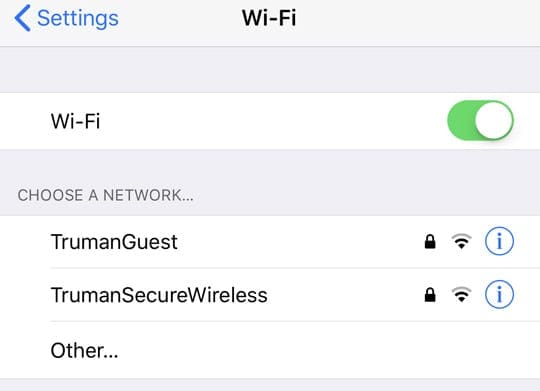
Нет поддержки VPN
Домашний доступ не работает с VPN, поэтому убедитесь, что одно или несколько ваших устройств в настоящее время не подключены к VPN. И если да, отключите VPN.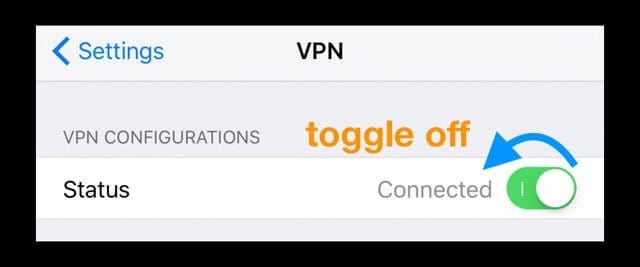
3. Используйте один и тот же Apple ID на всех устройствах.
На каждом компьютере или устройстве в вашей домашней сети должен быть выполнен вход с одним и тем же Apple ID.
Домашний доступ на Mac или ПК
- Откройте iTunes
- В строке меню выберите Файл> Домашняя коллекция> Включить Домашнюю коллекцию

- Если вы не вошли в систему, войдите со своим Apple ID в запросе
- Всплывающее окно указывает, что сейчас включен общий доступ к дому.

- Чтобы добавить дополнительные компьютеры, выполните шаги 1-2 и войдите в систему с тем же Apple ID.
- Используйте Home Sharing на пяти компьютерах в домашней сети
- Компьютеры должны быть включены и бодрствовать, а iTunes должен быть открыт для работы Домашней коллекции.
- Чтобы увидеть ваши общие библиотеки iTunes, нажмите «Музыка» в верхнем левом углу и в раскрывающемся списке найдите значок дома для общих библиотек.
Домашний доступ на вашем iPhone, iPad или iPod
- Идти к Настройки> Музыка или же Настройки> ТВ> Видео iTunes (для более старых версий iOS в настройках ТВ-приложения он указан как Домашняя коллекция)
- Прокрутите, пока не найдете параметр Домашняя коллекция
- Если ты видишь войти в систему, коснитесь его, затем введите свой Apple ID и пароль
- Если вы видите Apple ID, убедитесь, что он правильный, или коснитесь его, чтобы выйти и снова войти, используя другой Apple ID.

- Чтобы просмотреть свои общие библиотеки iTunes, коснитесь приложения «Музыка» или «ТВ» и выберите «Медиатека», затем коснитесь «Домашняя коллекция» или имени общей библиотеки.

- Чтобы просмотреть содержимое, коснитесь имени общей библиотеки

- Если вы не видите функцию «Домашняя коллекция» в качестве опции в библиотеке музыкального приложения, нажмите «Изменить», выберите «Домашняя коллекция» и нажмите «Готово».
Домашняя коллекция на Apple TV
- Домашняя коллекция для AppleTV требует наличия активной учетной записи iTunes Store.
- На главном экране выберите Настройки> Учетные записи> iTunes и App Store
- Выберите Войти, затем войдите в систему, используя свой Apple ID и пароль.
- Идти к Настройки> Учетные записи> Домашний доступ
- Для более старых моделей Apple TV перейдите на Настройки> Компьютеры
- Выбрать Включите Домашний доступ
- При необходимости введите свой Apple ID и пароль.
- Чтобы увидеть ваши общие библиотеки iTunes, перейдите в главное меню, выберите «Компьютеры» и выберите общую библиотеку.
Общий доступ к iTunes не работает на Mac и ПК?
- Убедитесь, что ваш компьютер открыт и не спит, а iTunes открыт.
- Попробуйте закрыть iTunes и перезапустить его.
- Убедитесь, что вы авторизовали iTunes для использования на своем компьютере.
- На Mac: в строке меню в верхней части экрана компьютера выберите Аккаунт> Авторизации> Авторизовать этот компьютер

- В строке меню в верхней части окна iTunes выберите Аккаунт> Авторизации> Авторизовать этот компьютер.
- Если вы не видите строку меню, нажмите Control + B на клавиатуре.
- На Mac: в строке меню в верхней части экрана компьютера выберите Аккаунт> Авторизации> Авторизовать этот компьютер
- В строке меню в верхней части экрана компьютера или в верхней части окна iTunes выберите Файл> Домашняя коллекция> Включить Домашнюю коллекцию
- Попробуйте отключить Домашнюю коллекцию в iTunes (Файл> Домашняя коллекция> Отключить Домашнюю коллекцию) подождите 20-30 секунд, а затем снова включите, чтобы исправить проблемы
- Перезагрузите Mac или ПК И WiFi-роутер
- Используете брандмауэр?
- Убедитесь, что вы не заблокировали Домашнюю коллекцию
- Home Sharing использует TCP-порт 3689 и UDP-порт 5342. Убедитесь, что они открыты и доступны на вашем маршрутизаторе.
- Если брандмауэр вашего Mac блокирует все входящие соединения или разрешает только основные службы, перейдите на Системные настройки> Безопасность и конфиденциальность> Брандмауэр и отредактируйте эти настройки
- Если вы используете ПК или на вашем компьютере или маршрутизаторе установлен другой брандмауэр, убедитесь, что TCP-порт 3689 и UDP-порт 5342 не закрыты и не заблокированы.
- Вы можете авторизовать не более 5 компьютеров (Mac и ПК вместе) одновременно. При необходимости деавторизуйте компьютер, чтобы добавить другой

Советы по обмену домашним каталогом iTunes для iDevices и Apple TV
- Войдите в Домашнюю коллекцию на своем устройстве
- Для iDevices перейдите на Настройки> Музыка или же Настройка> ТВ (или для iOS 10.1 и ниже, Настройки> Видео)
- Найдите Home Sharing и войдите в систему со своим Apple ID, если необходимо.
- Для Apple TV 4K или Apple TV (4-го поколения) перейдите по ссылке Настройки> Учетные записи> Домашний доступ и выберите Включить общий доступ к дому.
- На более ранних моделях Apple TV перейдите на Настройки> Компьютеры и выберите Включить общий доступ к дому.
- Войдите в систему с тем же Apple ID в iTunes и на всех iDevice и Apple TV, которые вы хотите использовать с Домашней коллекцией.
- Подключите все устройства к одной сети Wi-Fi
- Перезагрузите все устройства, включая Apple TV.
- Попробуйте загрузить фильм или шоу на одно из ваших устройств (любое шоу или фильм)
- После завершения загрузки люди сообщают, что в качестве опции наконец появляется Home Sharing. Этот обходной путь, похоже, решает проблему для многих людей!
- Откройте iTunes на своем компьютере
- Идти к Файл> Домашняя коллекция > и убедитесь, что общий доступ к дому включен
- Если нет, следуйте приведенным выше инструкциям, чтобы включить Домашнюю коллекцию на вашем компьютере.
- Включив Домашний доступ, вернитесь к Файл> Домашняя коллекция> и выберите Выбрать фотографии для публикации на Apple TV.

- Установите флажок «Поделиться фотографиями из» и выберите место (в приложении «Фотографии» или выберите другое место, например папку с изображениями).
- Сделайте дополнительный выбор, например выберите все фотографии и альбомы или выберите определенные альбомы
- Если вы тоже хотите видео, установите флажок для включения видео.

Хотите отключить общий доступ к домашнему каталогу iTunes?
- В iTunes перейдите в верхнее меню и выберите Файл> Домашняя коллекция
- Выберите Отключить общий доступ к дому из вариантов.

Дополнительные советы по поиску и устранению неисправностей в Home Sharing
- Убедитесь, что iTunes Store работает как на вашем компьютере, так и на AppleTV, поскольку это необходимо для успешной аутентификации.
- Отключите общий доступ к дому на всех устройствах, подождите около минуты и снова включите их.
- Перезагрузите или перезагрузите сетевой маршрутизатор – это часто решает проблему, когда другие вещи не помогли!
- Закройте и перезапустите iTunes, а затем закройте и откройте все приложения на своих устройствах iOS.
- Обновите прошивку вашего роутера
- Если вы используете ПК, попробуйте отключить IPv6 на своем ПК. Видеть Эта статья для получения дополнительной информации